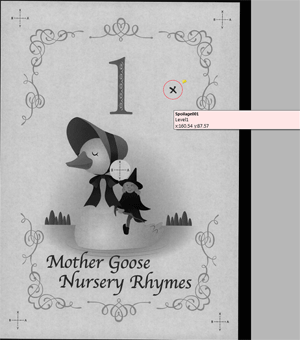Vérifier le rapport d'inspection automatique
Afficher le rapport sur la machine
Pour vérifier le résultat de l' Inspection auto, vérifiez le RapportInspect.Auto et prenez les mesures appropriées telles que la réimpression. Cette section décrit comment contrôler un rapport de l'unité principale.
AVIS
Pour créer RapportInspect.Auto, activez Créer rapport d'inspection automatique avant d'effectuer l'inspection automatique.
Pour afficher RapportInspect.Auto, configurez Configuration NIC Inspection automatique.
Appuyez sur RapportInspect.Auto sur l'écran UNITÉ PRINC..
La fenêtre de connexion s'ouvre.
Entrez le nom d'utilisateur et le mot de passe dans User Name et Password pour vous connecter.
User Name : webuser
Entrez un mot de passe de votre choix.
L'écran AutoInspect.Report s'affiche.

Explication supplémentairePour changer le Password, sélectionnez UTILITAIRE - Configuration administrateur - Configuration sécurité (UK-301) - Conf.MDP accès Web. Après un changement de mot de passe, mettez l'interrupteur auxiliaire de cette machine sur Arrêt puis sur Marche.
Explication supplémentaireSi vous cochez la case Save this information, le User Name et le Password sont stockés et vous n'avez plus besoin de les entrer lors de connexions ultérieures.
Explication supplémentairePour supprimer le User Name et le Password stockés, appuyez sur Navigateur Web sur l'écran UNITÉ PRINC., sélectionnez Menu - Configur. - Configur. et appuyez sur Delete dans Machine Data 2.
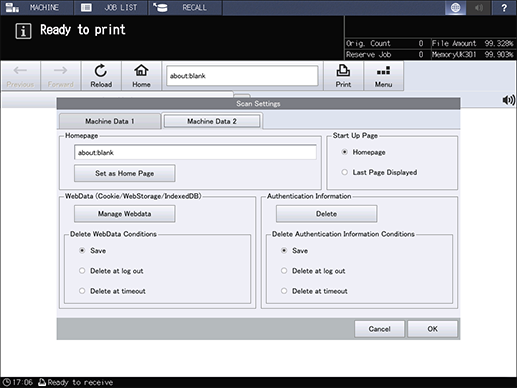
Explication supplémentaireEn plus, vous devez entrer le User Name et le Password à chaque fois en fonction de la configuration de l'option.
Appuyez sur Link (Report).
La liste de Completed Job et Out of range s'affiche.
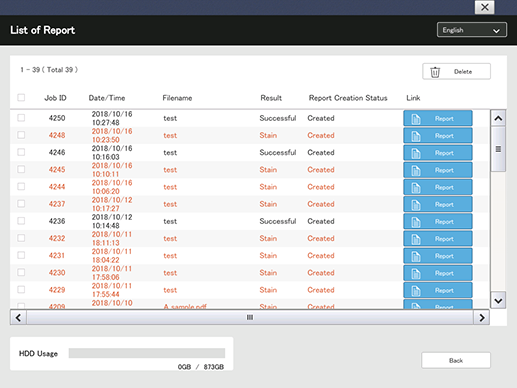
Item affiché
Description
Tâche
Affiche l'ID de la tâche de sortie.
Date/Heure
Affiche la date et l'heure de sortie de la tâche.
NomFichier
Affiche le nom de fichier de la tâche de sortie.
Result
Affiche le résultat d'inspection automatique tel que "Réussi" ou "Tache".
État création rapport
Indique l'état de création du rapport. Si le rapport n'a pas été créé, vous ne pourrez pas vérifier les détails dans Link(Report). Permet de vérifier les détails du rapport.
Lien(rapport)
Permet de vérifier les détails du rapport.
Explication supplémentaireVous pouvez changer la langue au japonais ou à l'anglais via la liste déroulante en haut et à droite de l'écran.
Explication supplémentaireEn cas de détection d'erreur, la couleur du caractère change.
Explication supplémentaireSi la capacité du disque dur de l'unité d'inspection automatique UK-301 atteint 100 %, aucun rapport n'est créé.
Sélectionnez un rapport inutile et appuyez sur Delete pour supprimer le rapport en question.
Appuyez sur le nom de fichier sous Out of range et appuyez également sur Display.
L'écran Result of The Inspection apparaît.
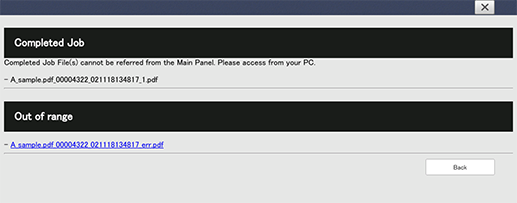
Pour contrôler les fichiers sous Tâche terminée, utilisez les utilitaires Web pour y accéder.
Appuyez sur
 .
.La liste des éléments hors plage apparaît.
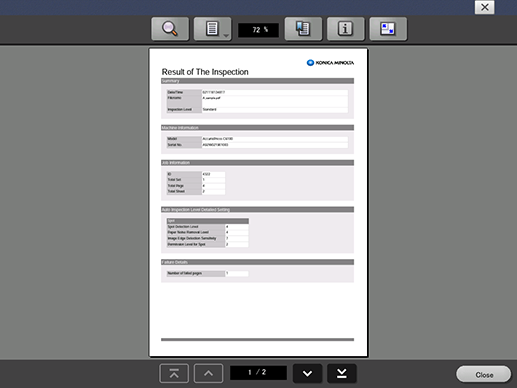
Type de touche
Description

Rechercher des caractères dans un rapport. Lorsque la cible est trouvée, elle est signalée par le repère vert.

Définit l'unité d'affichage Single Page ou Synchronize Page.

Permet de vérifier la page sur laquelle une tache est détectée.

Permet de vérifier les informations telles que le nom de fichier ou la taille.

Permet de changer la méthode d'affichage de l'écran telle que l'agrandissement ou la réduction.
Explication supplémentaireSi vous appuyez sur dans le coin supérieur droit de l'écran vous revenez à l'écran UNITÉ PRINC.. Si vous appuyez sur Close dans le coin inférieur droit de l'écran, vous revenez à l'écran Completed Job, Out of range.
Explication supplémentairePour des détails sur Result of The Inspection, voir Afficher le rapport via Utilitaires Web de l'unité d'inspection automatique UK-301.
Sélectionnez l'élément que vous souhaitez vérifier et appuyez sur OK.
La page supprimée est affichée.
Explication supplémentairePour des détails sur les éléments détectés, voir Utilitaires Web.
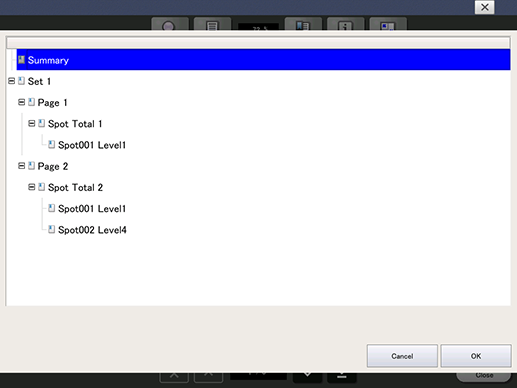
Type
Description
Jeu
Indique le numéro du jeu dans lequel une image hors plage est détectée.
Page
Indique le numéro de la page sur laquelle une image hors plage est détectée.
Total taches
Indique le nombre total de taches détectées. Un maximum de 20 taches sont affichées.
Tache(XXX) Niveau (n)
Indique le niveau (n) de la tache. Pour des détails sur le niveau de détection des taches, voir Configuration niveau d'inspection auto. ("xxx" indique un numéro d'ordre.)
Total omissions
Indique le nombre total d'omissions détectées. Un maximum de 20 omissions sont affichées.
Omission(XXX) Niveau (n)
Indique le niveau (n) de l'omission. ("xxx" indique un numéro d'ordre.)
Erreur d'alignement
Affiché en cas d'échec d'alignement avec l'image de référence.
Erreur de lecture csv
Affiché quand le système n'a pas réussi à créer un rapport.
Trop de taches
Affiché quand trop de taches sont détectées.
Afficher le rapport via Utilitaires Web de l'unité d'inspection automatique UK-301
Pour vérifier le résultat de l' Inspection auto, vérifiez le RapportInspect.Auto et prenez les mesures appropriées telles que la réimpression. Cette section décrit comment contrôler un rapport des utilitaires Web.
AVIS
Pour créer RapportInspect.Auto, activez Créer rapport d'inspection automatique avant d'effectuer l'inspection automatique.
Pour afficher RapportInspect.Auto, configurez Configuration NIC Inspection automatique.
Ouvrez le navigateur Web.
Pour des détails sur l'environnement d'exploitation des utilitaires Web, voir Environnement d'exploitation.
Entrez l'URL suivante dans la barre d'adresse et appuyez sur Entrée.
http://< adresse IP de l'unité d'inspection automatique UK-301>/
Exemple : quand l'adresse IP de l'unité d'inspection automatique UK-301 est "192.168.1.20", tapez http://192.168.1.20/.
Ceci affiche la première page des Utilitaires Web de l'unité d'inspection automatique UK-301.
AVIS
Dans Configuration NIC Inspection automatique, spécifiez au préalable l'adresse IP de l'unité d'inspection automatique UK-301.
Cliquez sur List of Auto Image Inspection Report.
La fenêtre de connexion s'ouvre.
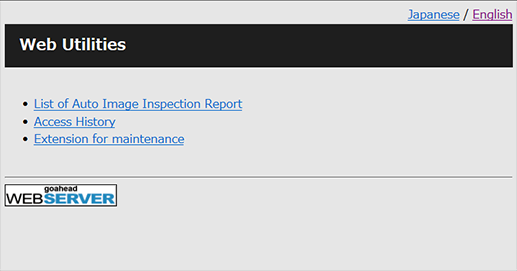
Explication supplémentairePour changer la langue, cliquez sur Japanese / English dans le coin supérieur droit de l'écran.
Explication supplémentairePar ailleurs, Access History qui regroupe le contenu des opérations et Extension for maintenance du menu destiné au technicien de maintenance sont affichés sur la première page des Utilitaires Web.
Entrez le nom d'utilisateur et le mot de passe dans User Name et Password pour vous connecter.
User Name : webuser
Entrez le mot de passe correspondant dans Password.
À la fin du processus de connexion, la page List of Report s'affiche.
Explication supplémentairePour changer le Password, sélectionnez UTILITAIRE - Configuration administrateur - Configuration sécurité (UK-301) - Conf.MDP accès Web.
Vérifiez le rapport d'inspection automatique cible.
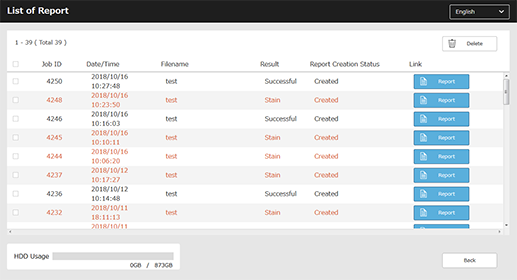
Les items suivants sont affichés dans List of Report.
Tâche
Date/Heure
NomFichier
Résultat (Réussi/Tache)
État création rapport (créé/non créé)
Lien(rapport)
Conseils
Cliquez sur Report pour afficher Completed Job et Out of range.
En cas de détection d'erreur, la couleur du caractère change.
Si la capacité du disque dur de l'unité d'inspection automatique UK-301 atteint 100 %, aucun rapport n'est créé. Sélectionnez un rapport inutile et appuyez sur Delete pour supprimer les données.
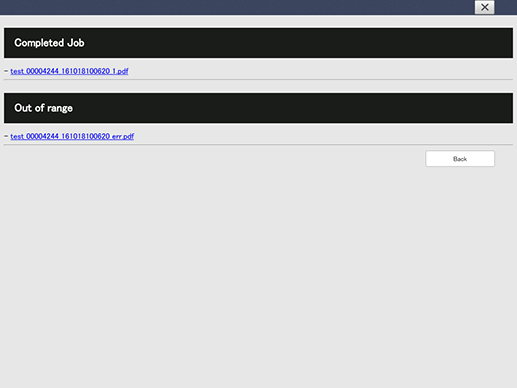
Item affiché | Description |
|---|---|
Tâche terminée | Affiche un rapport de l'imprimé conforme au standard d'inspection automatique. Un rapport peut contenir jusqu'à 1000 pages. Si le nombre de pages est supérieur à 1000, l'excédent est consigné séparément dans un autre fichier PDF. |
Hors plage | Affiche un rapport de l'imprimé qui n'est pas conforme au standard d'inspection automatique. Dans un rapport affiché via les Utilitaires Web de l'unité d'inspection automatique UK-301, l'élément problématique est encerclé en rouge et la raison du problème est affichée. |
Résultat de l'inspection automatique | Permet de vérifier le résultat d'inspection automatique. La sélection de cet item affiche la date et l'heure de la détection ainsi que le niveau d'inspection. Pour en savoir plus sur chaque item, voir les informations suivantes. |
Summary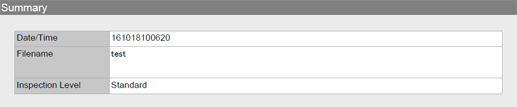
Nom | Description |
|---|---|
Date/Heure | Affiche la date et l'heure de détection. |
NomFichier | Affiche le nom de ficher utilisé pour l'impression. |
Niveau insp.auto. | Affiche le niveau d'inspection automatique. Standard Essential Premium |
Machine Information
Nom | Description |
|---|---|
Modèle | Affiche le code du modèle utilisé pour l'impression en cas d'exécution d'inspection automatique. |
N° de série | Affiche le numéro de série du modèle utilisé pour l'impression en cas d'exécution d'inspection automatique. |
Job Information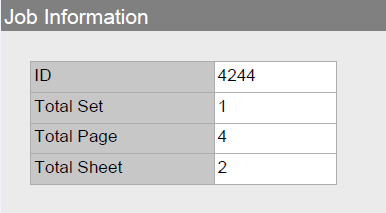
Nom | Description |
|---|---|
ID | Affiche l'ID de la tâche pour laquelle est effectuée une inspection automatique. |
Total Jeux | Affiche le nombre de jeux spécifiés pour la tâche. |
Total pages | Affiche le nombre total de pages pour chaque copie. |
Total feuilles | Affiche le nombre total de feuilles utilisées pour chaque copie. |
Auto Inspection Level Detailed Setting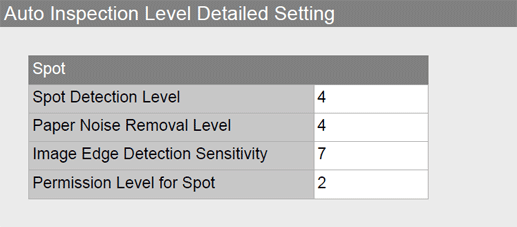
Affiche l'item spécifié dans Config. niveau inspection auto.. Pour des détails, voir Config. niveau inspection auto..
Nom | Description |
|---|---|
Niveau de détection de tache | Affiche le Spot Detection Level. |
Niv. de suppression bruit papier | Affiche Paper Noise Removal Level. |
Sensibilité détection bord d'image | Affiche Image Edge Detection Sensitivity. |
Niveau d'autorisation pour tache | Affiche Permission Level for Spot. |
Failure Details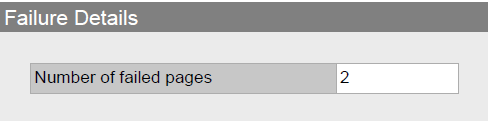
Nom | Description |
|---|---|
Nombre de pages ratées | Affiche le nombre de pages considérées hors plage. |
Hors plage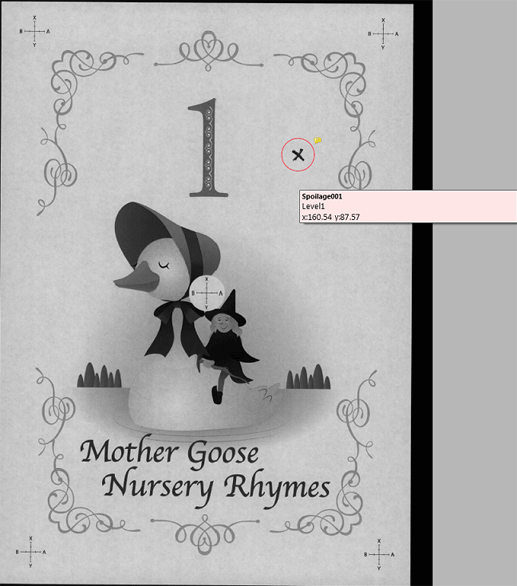
L'élément associé au problème est encerclé en rouge et les détails du problème sont affichés comme indiqué ci-dessous.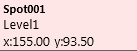
Nom | Description |
|---|---|
Tache (XXX) | Affiche le nombre de taches détectées. ("xxx" indique un numéro d'ordre.) |
Niveau(X) | Affiche le niveau de détection de tache. ("X" Indique le niveau.) |
x:XXX.XX y:XXX.XX | Affiche la position de la tache en utilisant le coin supérieur gauche de l'écran comme origine des coordonnées. ("x" indique la position latérale et "y" indique la position verticale.) |